Оглавление
1. Цели и задачи курсовой работы………………………………………………. 4
2. Постановка задачи курсовой работы………………………………………… 4
3. Выбор варианта………………………………………………………………. 4
4. Задание на выполнение………………………………………………………. 5
5. Выполнение задания…………………………………………………………. 7
5.1. Задание 1……………………………………………………………… 7
5.2. Задание 2……………………………………………………………… 11
5.3. Задание 3……………………………………………………………… 12
5.4. Задание 4……………………………………………………………… 13
5.5. Задание 5……………………………………………………………… 14
5.6. Задание 6……………………………………………………………… 15
5.7. Задание 7……………………………………………………………… 16
6. Использованная литература………………………………………………….. 18
1. Цели и задачи курсовой работы
Изучение операционной системы Windows, компонентов MSWord и Excelи получение практических навыков работы с современными информационными технологиями. Получение представления о формировании табличной базы данных и о возможностях при работе с ней на примере базы данных в MSExcel.
2. Постановка задачи курсовой работы
• В MSExcel создать базу данных табличного типа для двух объектов
(фирм, типов оборудования, конструкций и т.д.).
• Отсортировать базу данных согласно задания.
• Рассчитать требуемые показатели.
• Спрогнозировать характер изменения объёма продажи оборудования на
последующие шесть месяцев.
• Создать визитную карточку любым графическим средством для
Windows.
3. Выбор варианта
Для выбора варианта задания необходимо рассчитать код MNβ, а затем по соответствующим таблицам задания произвести выбор исходных данных. Номер зачетной книжки – 093072.
М = 2, N = 7, β = 9.
| M=2 |
| 1 . Принтеры - струйные и матричные |
Тип |
Цена(у.е.) |
| Epson StylusColor440 - струйный, цветной, 4стр/мин, А-4,720 dpi |
Epson |
137 |
| Epson StylusColor640 - струйный,пветной,4стр/мин,А-4, 1440x720 dpi |
Epson |
195 |
| Epson StylusColor740 - струйный,цветной, 4стр/мин,А-4,1440х720 dpi |
Epson |
258 |
| Epson LQ-100 - матричный, 24 иглы, формат А4 |
Epson |
137 |
| Epson FX-1170 - матричный,широкий,9игл,380 знаков/мин.,24 кбайт |
Epson |
315 |
| Epson FX-LQ-100+ - матричный, узкий, 24 иглы |
Epson |
134 |
| 2. Принтеры - лазерные и струйные |
| HP Laser Jet 1 100 - лазерный, 600dpi, А4, 2Mb RAM, 8стр/мин |
Hew Paskard |
398 |
| HP Laser Jet 1 100A - лазерный,600dpi, А4,2Мb RАМ,8стр/мин,сканер |
Hew Paskard |
546 |
| HP Laser Jet 2100 - лазерный,! 200dpi, А4,копир,сканер |
Hew Paskard |
749 |
| HP Desk Jet 420C - струйный, формат A4,600dpi |
Hew Paskard |
100 |
| HP Desk Jet 695C - струйный, цветной, фотопечать, формат А4 |
Hew Paskard |
132 |
| HP Desk Jet 6 IOC - струйный, цветной, формат А4 |
Hew Paskard |
120 |
| HP Desk Jet 880C - струйный, цветной, 8 стр/мин, формат А4 |
Hew Paskard |
300 |
| HP Desk Jet 895Cxi - струйный, цветной RET2, 8 стр/мин, А4 |
Hew Paskard |
356 |
4. Задание на выполнение
4.1. Сформировать на Листе 1 базу данных (табл.1) для 2-х видов оборудования в виде единой таблицы, начинающейся с 10 строки:
• Столбцы А, В и С заполнить согласно заданного варианта М.
• Данные ячеек столбца D получить путем увеличения содержимого со
ответствующих ячеек столбца С (Цена у.е.) на величину случайного числа,
которое задается в диапазоне от 0,1*N до 0,5*N, ( при N=0 цена увеличи
вается на величину в диапазоне от 0 до 1)*.
• Полученные данные столбца D скопировать в соседний столбец Е, используя команду «специальная вставка»
и флаг «значения».
• Столбец D скрыть.
Забиваем Сайты В ТОП КУВАЛДОЙ - Уникальные возможности от SeoHammer
Каждая ссылка анализируется по трем пакетам оценки: SEO, Трафик и SMM.
SeoHammer делает продвижение сайта прозрачным и простым занятием.
Ссылки, вечные ссылки, статьи, упоминания, пресс-релизы - используйте по максимуму потенциал SeoHammer для продвижения вашего сайта.
Что умеет делать SeoHammer
— Продвижение в один клик, интеллектуальный подбор запросов, покупка самых лучших ссылок с высокой степенью качества у лучших бирж ссылок.
— Регулярная проверка качества ссылок по более чем 100 показателям и ежедневный пересчет показателей качества проекта.
— Все известные форматы ссылок: арендные ссылки, вечные ссылки, публикации (упоминания, мнения, отзывы, статьи, пресс-релизы).
— SeoHammer покажет, где рост или падение, а также запросы, на которые нужно обратить внимание.
SeoHammer еще предоставляет технологию Буст, она ускоряет продвижение в десятки раз,
а первые результаты появляются уже в течение первых 7 дней.
Зарегистрироваться и Начать продвижение
• Информацию о курсе 1 у.е. в рублях указать в ячейках А1-А2. (Курс определяется на момент выполнения задания). Присвоить ячейке А2 имя «Курс».
• В столбце F (Цена в руб.) рассчитать стоимость оборудования в рублях.
• Отсортировать базу данных по возрастанию стоимости оборудования
для чётного р и по убыванию — для нечётного р.
4.2. Используя функции Excel, по данным табл. 1. определить минимальную и максимальную цену оборудования в рублях, среднее значение и количество оборудования по сравниваемым объектам. Результаты полученных значений представить таблицей 2 на листе 2.
Таблица 2
Наименование объекта
|
Цена оборудования (руб.) |
| МИН |
МАКС |
СРЗНАЧ |
Количество |
| Объект 1 |
| Объект 2 |
4.3. Используя функции работы с базой данных, определить и вывести стоимость и название оборудования 1-го вида по условию К (выбирается из табл. 3).
Таблица 3
| β |
Параметр К ( по стоимости в руб.) |
| 9 |
Оборудование, имеющее наименьшее отклонение от среднего значения стоимости объектов 2-го вида |
Примечание.
Следует исключить совпадение стоимости по условию К с минимальным и максимальным значениями объектов 1-го вида, для этого следует при выборе объектов создать критерий для функции выбора.
4.4. Провести анализ характера изменения объёма и стоимости помесячной продажи оборудования в пределах 6 месяцев, предшествующих моменту заполнения базы данных.
Для этого на Листе 3 составить новую базу данных (табл. 4) по трем наименованиям оборудования: с минимальной и максимальной стоимостью объекта 1, а также по условию К.
Таблица 4
Месяц
|
Наименование оборудования по |
Наименование оборудования по МАКС |
Наименование оборудования по условию. К |
| Объём продаж (шт.) |
Стоимость
(руб.)
|
Объём продаж (шт.) |
Стоимость
(руб.)
|
Объём продаж (шт.) |
Стоимость
(руб.)
|
| мес. год |
Столбец «объём продаж» табл. 4 заполняется по месяцам полугодия путем копирования из вспомогательного столбца только значений случайных чисел. Случайные числа берутся в диапазоне NM - 1NM для оборудования с максимальной стоимостью, в диапазоне NM - 2NM — для оборудования со стоимостью по условию К и в диапазоне NM - 3NM - для оборудования с минимальной стоимостью. Цены оборудования, необходимые для вычисления данных столбца «стоимость», берутся из предыдущих вычислений.
4.6. Используя данные табл. 4, построить диаграмму для двух видов оборудования, выбранных из табл. 5.
Таблица 5
| Вариант М |
Виды оборудования |
| 0, 3, 6, 9 |
По максимальной и минимальной стоимости |
| 1,4,7 |
По максимальной стоимости и по условию К |
| 2,5,8 |
По минимальной стоимости и по условию К |
Вид диаграммы выбирается из соображений наглядности представляемой информации. На диаграмме отразить ее название, название осей, легенду, надпись (наименование оборудования). Диаграмму разместить под табл. 4.
4.7. Для каждого из видов оборудования спрогнозировать в табл. 4 объем помесячной его продажи за 6 последующих месяцев.
Для прогноза использовать функцию ТЕНДЕНЦИЯ(), POCT(), ПРОГРЕССИЯ для разных видов оборудования.
Для двух видов оборудования на отдельном листе построить диаграмму, отражающую характер изменения стоимости их помесячной продажи за год. В эту диаграмму добавить соответствующие линии тренда. Для обоснования выбора тренда поместить на диаграмму величину достоверности аппроксимации и закон аппроксимирующей кривой.
Сервис онлайн-записи на собственном Telegram-боте
Попробуйте сервис онлайн-записи VisitTime на основе вашего собственного Telegram-бота:
— Разгрузит мастера, специалиста или компанию;
— Позволит гибко управлять расписанием и загрузкой;
— Разошлет оповещения о новых услугах или акциях;
— Позволит принять оплату на карту/кошелек/счет;
— Позволит записываться на групповые и персональные посещения;
— Поможет получить от клиента отзывы о визите к вам;
— Включает в себя сервис чаевых.
Для новых пользователей первый месяц бесплатно.
Зарегистрироваться в сервисе
4.8. Используя данные табл. 4 и соответствующие функции базы данных, решить задачу, приведённую в табл. 6.
Таблица 6.
| β |
Искомый параметр |
| 9 |
Подсчитать суммарную стоимость оборудования, выбранного по максимальной стоимости, за месяцы, в которые объём продаж был менее 0,5* 1NM. |
4.9. Используя данные табл. 4, вывести с помощью соответствующей функции БД месяц с наибольшей суммой продажи для оборудования по условию К.
4.10. Оформить работу в текстовом процессоре Word.
4.11. Используя приложения MSOffice, создать визитную карточку с обязательной вставкой графического объекта. Отдельные элементы визитной карточки должны быть сгруппированы в единый объект.
4.12. Используя возможности MSWord, вставить оглавление.
5. Выполнение задания
5.1
. Задание 1
Сформируем базу на листе 1:

Рис.1. Созданная база.
Для расчета розничной цены а условных единицах в стобце D строки 11 пишем формулу =C11+СЛЧИС()*(3,5-0,7)+0,7, при вычислении результата в ячейке D11 цепляемся курсором мыши за правый нижний угол ячейки D11 и протаскиваем вниз до строки 24. Таким образом в столбце D автоматически формируются формулы для посчета розничной цены по каждому товару. На рис.2 представлена таблица с раскрытыми формулами.

Рис.2 База с раскрытыми формулами.
Далее для отображения цены с точность до 2 знака после запятой, выделяем ячеки D11 – D24, нажимем правой кнопкой мыши, в контекстном меню выберем формат ячеек. В появившейся форме выбираем во вкладке «Число» числовой формат, а поле «Число десятичных знаков» ставим 2 (см.Рис.4)
Для создания столбца Fвыделяем ячейки D11 – D24, в контекстном меню копируем их. Выделяем ячейку F11, в контекстном меню выбираем «Специальная вставка», появится форма представленная на рис.3. Там выбираем «Значения» и нажимаем «ОК». Столбец F заполняется.

Рис. 3. Форма Специальная вставка.

Рис.4 Выбор точности отображения чисел.
Аналогично, описанному выше, изменяем формат отображения чисел до второго знака после запятой. Для того, чтобы скрыть столбец D, ставим курсор на столбец D и в контекстном меню выбираем «Скрыть». Добавляем границы ячеек и видим результат (см. Рис.6.). В ячейке A1 пишем слово «курс», в A2 – стоимость одной условной единицы в рублях, причем переименовываем ячейку A2 в «курс» (Рис.5.).

Рис.5. Присвоение ячейки имени «курс».
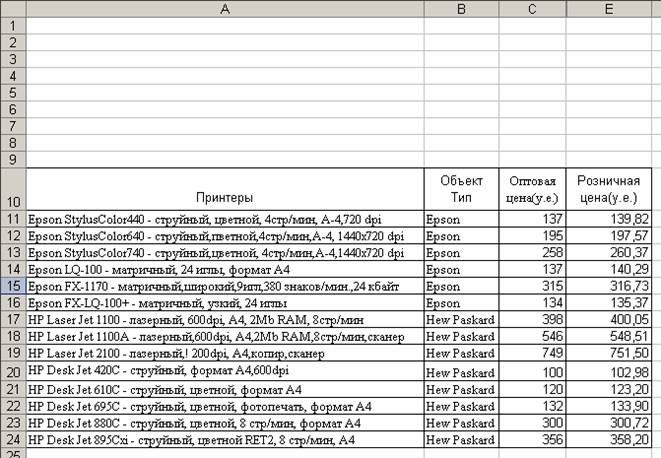
Рис.6. База со скрытым столбцом D и созданным столбцом E.
В столбце F – розничная цена принтеров в рублях. В ячейке F11 пишем формулу =E11*курс и протягиваем до строки 24. Затем изменив точность отображения до второго знака, и отсортируем по убыванию цены (Рис.7.). В заголовках столбцов запишем их названия.
Далее на втором листе по данным табл. 1. определим минимальную и максимальную цену оборудования в рублях, среднее значение и количество оборудования по сравниваемым объектам. Результаты полученных значений представлены на рис.8. Минимальное значение находится с помощью встроенной функции «МИН(число1;число2; ….), где число1, число2 и т.д. набор значений среди которых надо найти наименьшее значение. Функцией МАКС(число1;число2; …) – находим максимальное значение. Среднее значение найдем с помощью функции СРЗНАЧ(число1;число2; …). В поле «Наименование объекта» запишем типы объектов «Epson» и HewPakard». Количество объектов рассчитаем по формуле =СЧЁТЕСЛИ(Лист1!B11:B24;A5), где Лист1!B11:B24 – диапазон подсчитываемых элементов, А5 – ссылается на значение в ячейке A5 «Epson». Эта функция подсчитывает количество значений в диапазоне, заданном в первом аргументе функции, совпадающих со значением , заданным вторым аргументом функции.

Рис.7. Готовая таблица.
5.2. Задание 2

Рис.8. Расчет максимальной, минимальной и средней цены с расчетом количества объектов.
Таблица 2. с формулами.
| Наименование объекта |
Цена оборудования (руб) |
| МИН |
МАКС |
СРЗНАЧ |
Количество |
| Epson |
=МИН(Лист1!F15;
Лист1!F17;
Лист1!F18;
Лист1!F19;
Лист1!F20;
Лист1!F21)
|
=МАКС(Лист1!F15;
Лист1!F17;
Лист1!F18;
Лист1!F19;
Лист1!F20;
Лист1!F21)
|
=СРЗНАЧ(
Лист1!F15;
Лист1!F17;
Лист1!F18;
Лист1!F19;
Лист1!F20;
Лист1!F21)
|
=СЧЁТЕСЛИ(
Лист1!B11:B24;
A5)
|
| Hew Paskard |
=МИН(Лист1!F11;
Лист1!F12;
Лист1!F13;
Лист1!F14;
Лист1!F16;
Лист1!F22;
Лист1!F23;
Лист1!F24)
|
=МАКС(Лист1!F11;
Лист1!F12;
Лист1!F13;
Лист1!F14;
Лист1!F16;
Лист1!F22;
Лист1!F23;
Лист1!F24)
|
=СРЗНАЧ(
Лист1!F11;
Лист1!F12;
Лист1!F13;
Лист1!F14;
Лист1!F16;
Лист1!F22;
Лист1!F23;
Лист1!F24)
|
=СЧЁТЕСЛИ(
Лист1!B11:B24;
A6)
|
5.3. Задание 3
Параметр К – оборудование имеющее наименьшее отклонение от среднего значения стоимости объектов второго вида.
Для выполнения 3-го задания используем формулы:
БИЗВЛЕЧЬ(база_данных; поле; критерий), где:
База_данных — это интервал ячеек, формирующих список или базу данных. База данных представляет собой список связанных данных, в котором строки данных являются записями, а столбцы — полями. Верхняя строка списка содержит названия всех столбцов.
Поле определяет столбец, используемый функцией. Аргумент «поле» может быть задан как текст с названием столбца в двойных кавычках, например «Возраст» или «Урожай» в приведенном ниже примере базы данных, или как число, задающее положение столбца в списке: 1 — для первого поля, 2 — для второго поля и так далее.
Критерий — это интервал ячеек, который содержит задаваемые условия. Любой интервал, который содержит по крайней мере одно название столбца и по крайней мере одну ячейку под названием столбца с условием, может быть использован как аргумент критерий БДФункции.
ДМИН(база_данных;поле;критерий)
База_данных — это интервал ячеек, формирующих список или базу данных. База данных представляет собой список связанных данных, в котором строки данных являются записями, а столбцы — полями. Верхняя строка списка содержит названия всех столбцов.
Поле определяет столбец, используемый функцией. Аргумент «поле» может быть задан как текст с названием столбца в двойных кавычках, например «Возраст» или «Урожай» в приведенном ниже примере базы данных, или как число, задающее положение столбца в списке: 1 — для первого поля, 2 — для второго поля и так далее.
Критерий — это интервал ячеек, который содержит задаваемые условия. Любой интервал, который содержит по крайней мере одно название столбца и по крайней мере одну ячейку под названием столбца с условием, может быть использован как аргумент критерий БДФункции

Рис. 9. Выполненное 3 задание с использованными формулами.
5.4. Задание 4
Для выполнения задания 4 на третьем листе книги Excel создадим таблицу 7.4 из задания. Заполним её названиями оборудования с минимальной, максимальной стоимостью и оборудованием определенным в предыдущем задании. Заполним первый столбец – по месяцам. В столбцы, показывающие объем продаж с января по июнь, запишем формулы:
минимальная цена - =ОКРУГЛ((СЛЧИС()*(172-72)+72);0);
максимальная цена - =ОКРУГЛ((СЛЧИС()*(272-72)+72);0);
по критерию К - =ОКРУГЛ((СЛЧИС()*(372-72)+72);0).
В столбцах стоимости пишем формулы:
минимальная цена - =B3*Лист1!$F$24;
максимальная цена - =D3*Лист1!$F$11;
по критерию К - =F3*Лист1!$F$15.
В столбцах объемов продаж с июля по декабрь:
минимальная цена - =ОКРУГЛ(РОСТ(B$3:B8;A$3:A8;A9;1);0);
максимальная цена - =ОКРУГЛ(ТЕНДЕНЦИЯ(D$3:D8;A$3:A8;A9;1);0);
по критерию К – используем автозаполнение (протащим формулу в ячейке F8 вниз).
Результат изображен на рис.10.

Рис. 10. Таблица задания 4.
5.5.Задание 5
По данным задания 4 строим диаграмму продаж по оборудованию с минимальной стоимостью и по критерию К.
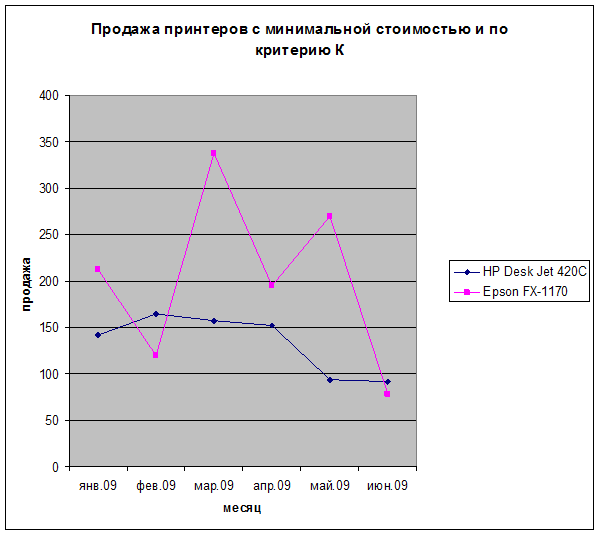
Рис.11. Диаграмма продаж за 6 месяцев.
5.6. Задание 6
Для двух видов оборудования на отдельном листе построим диаграмму, отражающую характер изменения стоимости их помесячной продажи за год. В эту диаграмму добавим соответствующие линии тренда.
Выводы:
• как видно из диаграммы (Рис. 12) оборудование по выбранное по критерию К по сравнению минимальной стоимостью продаётся в большем объёме:
• закон изменения стоимости оборудования HPDeskJet 420C – полиномиальный, а EpsonFX-1170 – скользящее среднее (2 линейный фильтр).
• коэффициент аппроксимации R2
близок к единице, что указывает на высокую степень достоверности выбранного закона.
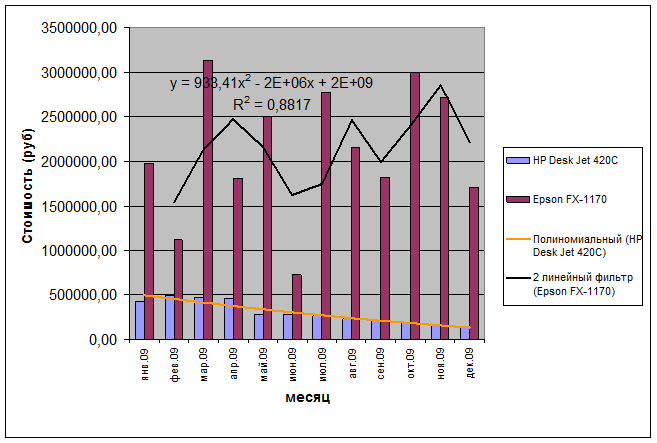
Рис.12. Диаграмма изменения стоимости продаж с аппроксимацией.
5.7. Задание 7
Рассчитаем «суммарную стоимость оборудования, выбранного по максимальной стоимости, за месяцы, в которые объём продаж был менее 0,5*172=86.». Для этого используем функцию базы данных БДСУММ() и критерий «Об.прод.HPLaserJet 2100 < 86».
В свободную ячейку, B18 скопируем содержимое ячейки D2 «Об.прод.МАКС», а в ячейку B
19
занесём условие «<86». В другую свободную ячейку, например B
20
, введём функцию =БДСУММ(A2:G14;D2;B18:B19).

Рис.13. Рассчет по заданию 7
Для вывода месяца продажи самого дорогого оборудования по условию К
используем функцию базы данных БИЗВЛЕЧЬ() и критерий «Стоим. по условию К (руб.)».
В свободную ячейку, например, A24скопируем содержимое ячейки G2 «Стоим. по условию К (руб.)», а в ячейку A25занесём условие «=МАКС (G3:G14)». В другую свободную ячейку, например A26, введём функцию = БИЗВЛЕЧЬ (A2:G14;А2;A24:A25).

Рис.14. Рассчет месяца с самым высоким уровнем продаж, для оборудования с условием К.
6. Использованная литература
1. Дж. Кокс и др. MicrosoftExcel 97. Краткий курс. Пособие ускоренного обучения - СПБ.: Питер, 1998.
2. ЗАДАНИЯ И МЕТОДИЧЕСКИЕ УКАЗАНИЯ к курсовой работе по дисциплине «ИНФОРМАТИКА»; КАДАКОВ Д.А, СИРАНТ О.В., СТЕФАНОВА И.А., ; Самара 2004 г.
3. Справка MicrosoftExcel 2003.
4. Электронно-методическое пособие «Excel 97»
|